Kako dodati vodni žig sliki - Android

Zaščitite svoj material in si oglejte, kako lahko brezplačno dodate vodni žig na katero koli sliko ali video.
Trdo ste delali, da ste posneli in uredili to sliko. Zadnja stvar, ki bi jo morda želeli, je, da jo uporablja nekdo drug brez vašega dovoljenja. Če ne želite biti v celoti zakoniti glede tega in želite komu otežiti uporabo vaše slike, lahko vedno dodate vodni žig. Tako bo oseba, ki poskuša uporabiti vašo podobo, dvakrat premislila.
Obstajajo različne aplikacije za Android, ki jih lahko uporabljate brezplačno in vam bodo pomagale dodati ta vodni žig. Tisti, ki so navedeni na tem seznamu, ne zahtevajo, da ustvarite račun, tako da ga lahko uporabljate, ne da bi izdali svoje osebne podatke, kot je vaša e-pošta.
Aplikacija, ki vam bo pomagala ustvariti vodne žige z različnimi dizajni, se imenuje Dodaj vodni žig na fotografije . Je brezplačna za uporabo in za uporabo se vam ni treba registrirati. Aplikacija vam ponuja možnost ustvarjanja lastnega vodnega žiga z dolgim seznamom možnosti, med katerimi lahko izbirate. Dodate lahko kar pet slik, da vsem dodate vodni žig. Če ne želite dodati pet, jih lahko dodate kolikor želite, vendar z največ petimi pri brezplačni različici.
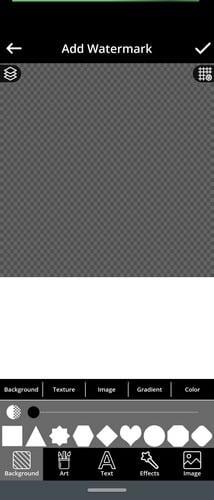
Izbirate lahko med različnimi oblikami, teksturo, sliko, prelivom in barvo za ozadje. Z drsniki dajte svojemu ozadju pravo mero sloga. Obstajajo tudi logotipi, ki jih lahko uporabite. Tiste brez ključavnice lahko uporabljate brezplačno, razen če se odločite za nadgradnjo na premium. V tem primeru boste dobili popoln dostop do vseh logotipov.
Aplikacija ponuja tudi različne učinke, ki jih lahko dodate. Če želite, lahko za sliko ozadja naložite tudi sliko iz galerije vaše naprave.
Če pa ne želite ustvariti lastnega vodnega žiga, ima aplikacija nekaj stilov, med katerimi lahko izbirate.
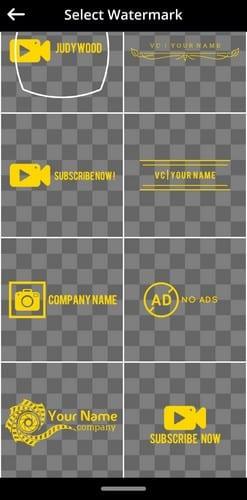
Ko izberete slog, vas bo aplikacija med drugimi možnostmi vprašala, ali ga želite uporabiti takšnega kot je ali ga želite spremeniti. Ko ga spremenite, lahko naredite stvari, kot so dodajanje besedila, podvajanje in spreminjanje ozadja. Dodate lahko oblike (uporabite drsnik t za spreminjanje položaja in velikosti), enobarvne barve in celo naložite sliko iz galerije naprave.
Ko ustvarite vodni žig, lahko spremenite velikost in ga postavite. Zagotovo ste že videli slike z enim velikim vodnim žigom ali različnimi majhnimi. To možnost imate tudi tukaj. Izberete lahko, da dodate en velik vodni žig ali dodate različne. Izbirate lahko med možnostmi Freestyle, Tile in Cross. Vodni žig je mogoče obrniti v nasprotni smeri ali ga preoblikovati.
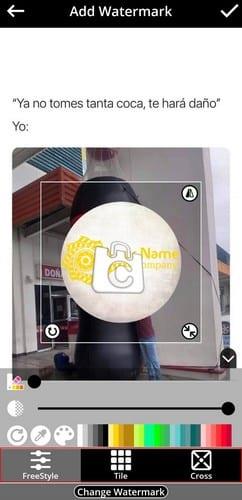
Če si premislite glede vodnega žiga, ki ste ga izbrali, je na dnu možnost, ki vam bo ponudila več možnosti. Aplikacija bo še enkrat vprašala, ali jo želite uporabiti takšno, kot je, ali jo želite spremeniti. Ko končate z ustvarjanjem, se ne pozabite dotakniti ikone za shranjevanje v zgornjem desnem kotu.
Aplikacija ima tudi možnost dodajanja vodnega žiga kateremu koli videoposnetku, krajšemu od 30 sekund. Če želite obdelati daljši videoposnetek, boste morali nadgraditi na Premium. Ko boste pripravljeni na videoposnetek, boste videli drsnike, s katerimi lahko prilagodite prosojnost vodnega žiga.
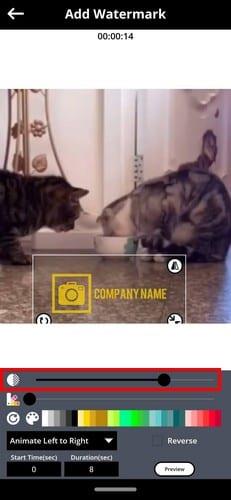
Kdo je rekel, da se vodni žigi ne morejo premikati? Aplikacija vam omogoča dodajanje animiranega vodnega žiga. Izberete lahko, kako se vodni žig premika. Izbirate lahko na primer med navodili, kot so:
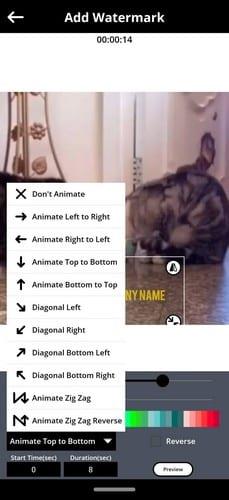
Ko se odločite, si lahko ogledate, kako se premika. Če niste zadovoljni s tem, kar vidite, se lahko dotaknete gumba Izvedi spremembe.
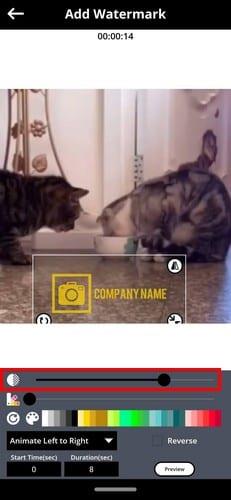
Obstaja tudi možnost, da izberete, kako dolgo želite, da vodni žig traja. Ko menite, da ste naredili vse potrebne spremembe, tapnite gumb Uporabi. Aplikacija bo shranila vaš videoposnetek. Če želite videoposnetek deliti z družino in prijatelji, lahko vedno tapnete ikono za skupno rabo, ki jo boste videli na koncu.
Dodajanje vodnega žiga slikam in videoposnetkom je včasih lahko preveč neumno. Morda ste posneli video za svoje prijatelje in želite pojasniti, kdo je bil producent, režiser itd. Kot lahko vidite, aplikacija ponuja nekaj spodobnih možnosti za brezplačno aplikacijo. Če pa želite popoln dostop, lahko uporabite Premium. Kako pogosto svojim slikam in videoposnetkom dodajate vodne žige? Delite svoje misli v spodnjih komentarjih.
Zaščitite svoj material in si oglejte, kako lahko brezplačno dodate vodni žig na katero koli sliko ali video.
Začnite znova in svoji napravi Android dajte novo ime. V treh preprostih korakih ima lahko vaša naprava Android drugo ime.
Tukaj je opisano, kako lahko meniju skupne rabe Android omogočite več možnosti za brezplačno organiziranje aplikacij.
Zaslon vašega telefona se med klici ugasne, je namen, da preprečite nenamerni pritisk na kateri koli gumb.
Brezplačno spremenite hitrost katerega koli videa v sistemu Android s to uporabno aplikacijo. Istemu videoposnetku dodajte učinek počasnega in hitrega predvajanja naprej.
S temi brezplačnimi aplikacijami za Android omogočite svojemu videoposnetku potrebno hitrost. Izbirajte med petimi aplikacijami za urejanje videoposnetkov.
Zadnjih nekaj let ni bilo preveč prijazno do Motorola. Ne samo, da so bili nevtralizirani v višjem delu spektra, ampak se soočajo tudi z močno konkurenco v srednjem obsegu ...
Kaj storite, ko Android ne sprejme vaše kode PIN ali vzorca, čeprav veste, da uporabljate pravilnega? Uporabite ta priročnik.
Uporabite možnost ohranjevalnika zaslona Motorola in preskočite namestitev druge aplikacije v napravo Android.
Dajte svoji sliki ozadje, ki si ga zasluži, tako da spremenite ozadje z eno od teh brezplačnih aplikacij za Android.
S to vadnico si oglejte, kako lahko spremenite privzeti brskalnik na različnih napravah Android.
Oglejte si, kako lahko novim in že nameščenim aplikacijam daste začasno dovoljenje za napravo Android.
Izogibajte se samodejnemu popravljanju besed, ki se samodejno spreminjajo z dodajanjem besed v slovar. Sledite korakom.
Je vaš Android počasen? Tukaj je opisano, kako ugotoviti, kaj zavzame toliko prostora in kako se tega znebiti.
Brezplačno uporabite najboljši možni raziskovalec datotek Android. Tukaj je nekaj, ki vam bodo morda všeč.
Zabavajte se s svojimi slikami in jih spremenite v zabavne risanke s temi brezplačnimi aplikacijami za Android.
Nenamerno brisanje fotografij iz telefona je lahko bolečina. Ne samo, da to pomeni, da lahko izgubite dragocen spomin (ali tisti najljubši kopalniški selfie).
Ugotovite, kaj je način letala in kako ga vklopiti za Windows, Android in iPadOS.
Odkrijte, kako enostavno je odstraniti omrežje WiFi iz naprave Android.
Ali radi berete ponoči? Poskusite enega od teh filtrov modre svetlobe, da zaščitite svoj vid.
Po rootanju telefona Android imate poln dostop do sistema in lahko zaženete številne vrste aplikacij, ki zahtevajo root dostop.
Gumbi na vašem telefonu Android niso namenjeni le prilagajanju glasnosti ali prebujanju zaslona. Z nekaj preprostimi nastavitvami lahko postanejo bližnjice za hitro fotografiranje, preskakovanje skladb, zagon aplikacij ali celo aktiviranje funkcij za nujne primere.
Če ste prenosnik pozabili v službi in morate šefu poslati nujno poročilo, kaj storiti? Uporabite pametni telefon. Še bolj sofisticirano pa je, da telefon spremenite v računalnik za lažje opravljanje več nalog hkrati.
Android 16 ima pripomočke za zaklenjen zaslon, s katerimi lahko po želji spremenite zaklenjen zaslon, zaradi česar je zaklenjen zaslon veliko bolj uporaben.
Način slike v sliki v sistemu Android vam bo pomagal skrčiti videoposnetek in si ga ogledati v načinu slike v sliki, pri čemer boste videoposnetek gledali v drugem vmesniku, da boste lahko počeli druge stvari.
Urejanje videoposnetkov v sistemu Android bo postalo enostavno zahvaljujoč najboljšim aplikacijam in programski opremi za urejanje videoposnetkov, ki jih navajamo v tem članku. Poskrbite, da boste imeli čudovite, čarobne in elegantne fotografije, ki jih boste lahko delili s prijatelji na Facebooku ali Instagramu.
Android Debug Bridge (ADB) je zmogljivo in vsestransko orodje, ki vam omogoča številne stvari, kot so iskanje dnevnikov, namestitev in odstranitev aplikacij, prenos datotek, root in flash ROM-e po meri ter ustvarjanje varnostnih kopij naprav.
Z aplikacijami s samodejnim klikom. Med igranjem iger, uporabo aplikacij ali opravil, ki so na voljo v napravi, vam ne bo treba storiti veliko.
Čeprav ni čarobne rešitve, lahko majhne spremembe v načinu polnjenja, uporabe in shranjevanja naprave močno vplivajo na upočasnitev obrabe baterije.
Telefon, ki ga mnogi trenutno obožujejo, je OnePlus 13, saj poleg vrhunske strojne opreme premore tudi funkcijo, ki obstaja že desetletja: infrardeči senzor (IR Blaster).



























